win10无法取消锁屏密码
更新时间:2023-12-18 13:55:47作者:yang
在现代社会中电脑已经成为我们生活中不可或缺的一部分,而Win10作为最新的操作系统,受到了广大用户的喜爱,有时候我们可能会遇到一些问题,比如无法取消锁屏密码或开机登录密码。这样的问题给我们的使用带来了一些不便,但是不用担心,Win10也提供了解决的方法。下面我们将介绍一些解决开机登录密码无法取消的问题的方法,帮助大家轻松解决这一困扰。
操作方法:
1.打开电脑,点击开始菜单。
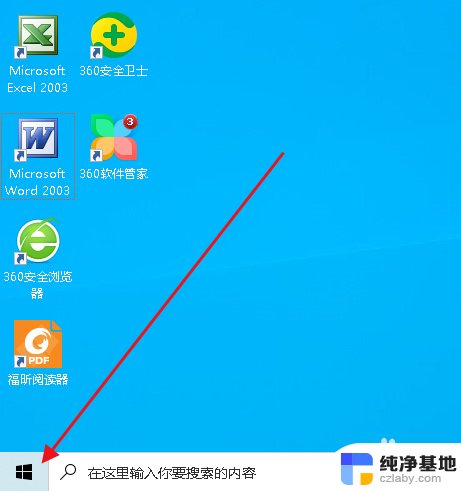
2.找到并打开windows系统,点击运行。
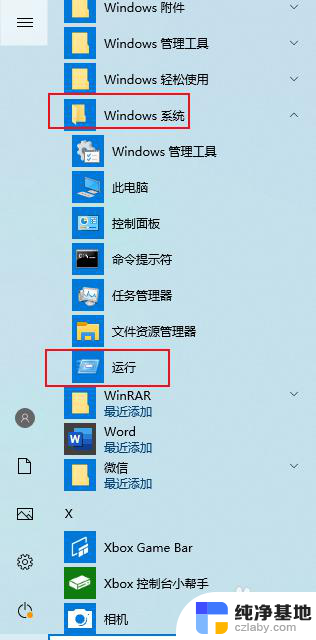
3.弹出对话框,输入Control Userpasswords2,确定。
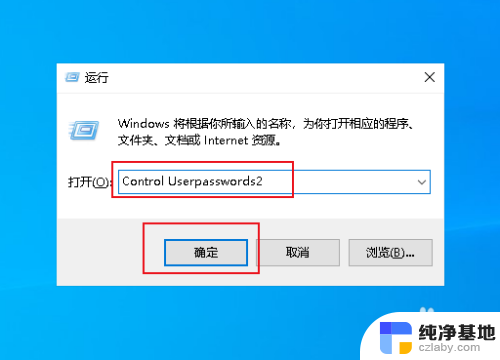
4.弹出对话框,可以看到要使用本计算机。用户必做输入用户名和密码前面的勾是选定状态。
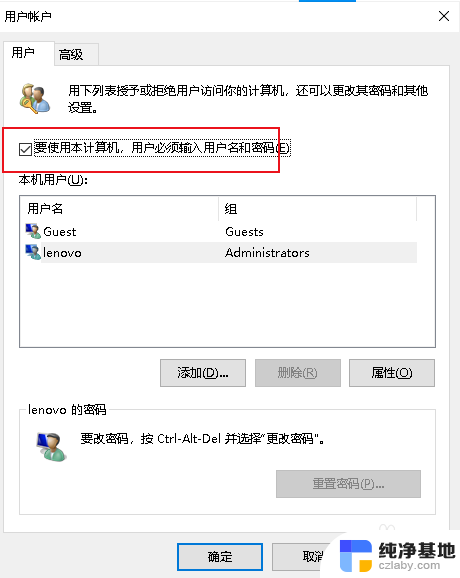
5.如果不要输入密码,就去掉方块内的对勾,确定。
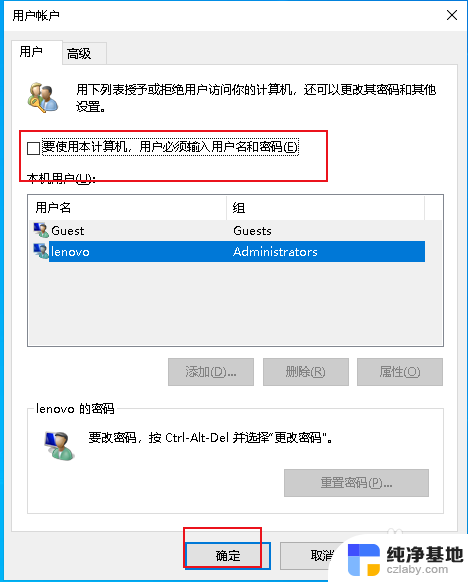
6.弹出对话框,输入一个简单的自动登录密码,确定。
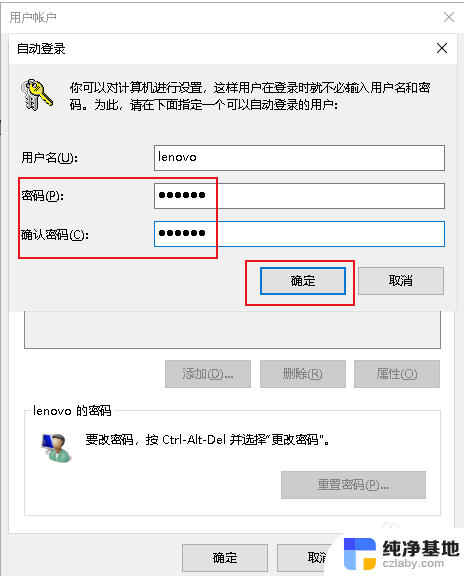
7.下次登录就不需要输入密码,直接点击登录即可。
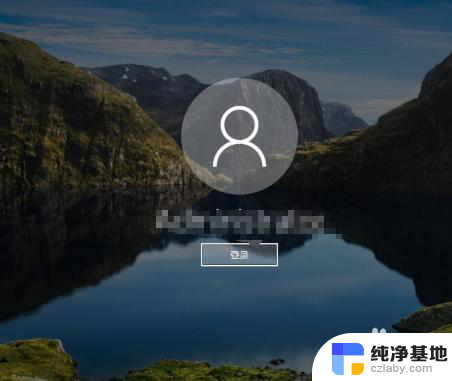
以上就是Win10无法取消锁屏密码的全部内容,如果您还有不清楚的地方,可以参考以上步骤进行操作。希望这些步骤能对您有所帮助!
- 上一篇: windows10兼容性怎么设置
- 下一篇: 如何让电脑显示帧数
win10无法取消锁屏密码相关教程
-
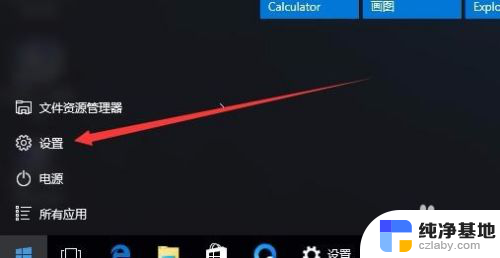 电脑锁屏需要输入密码怎么取消
电脑锁屏需要输入密码怎么取消2024-06-19
-
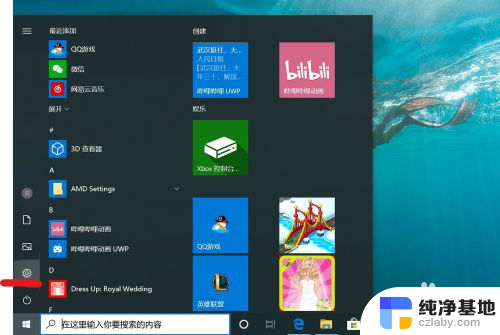 win10电脑密码怎么取消
win10电脑密码怎么取消2023-12-07
-
 win10电脑如何取消开机密码
win10电脑如何取消开机密码2024-08-05
-
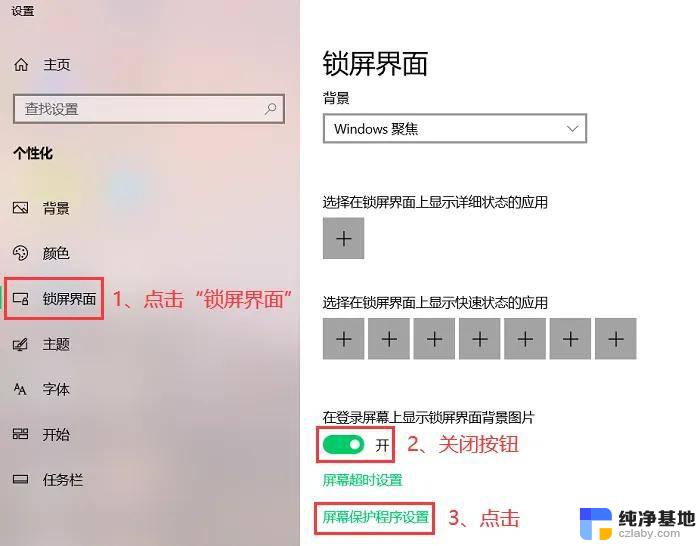 win10电脑取消自动锁屏怎么设置
win10电脑取消自动锁屏怎么设置2024-09-22
win10系统教程推荐